 Importer l'emploi du temps en début d'année
Importer l'emploi du temps en début d'année
Au début de l'année scolaire, il est nécessaire d'importer la structure et l'emploi du temps dans l'ENT.
Par la suite, la mise en place de l'import automatique évite de refaire la manipulation d'import total.
Remarque :
si l'établissement met en place, en cours d'année, une semaine "expérimentale" totalement différente dans sa structure, il peut être nécessaire de refaire un import complet pour cette semaine, et refaire après la semaine, l'import de l'emploi du temps normal.
Cette fiche explique comment faire ce premier import.
Fichiers à importer
- Récupérer dans le logiciel de conception des emplois du temps le fichier adéquat :
Réaliser le premier import ou réinitialiser le processus d'import
- Se connecter en tant qu'administrateur de l'ENT à votre plateforme.
- Se rendre dans "Pédagogie > Gestion emploi du temps"
- L'assistant d'import permet de réaliser les étapes pas-à-pas. Cliquer sur Lancer l'assistant :

Options d'import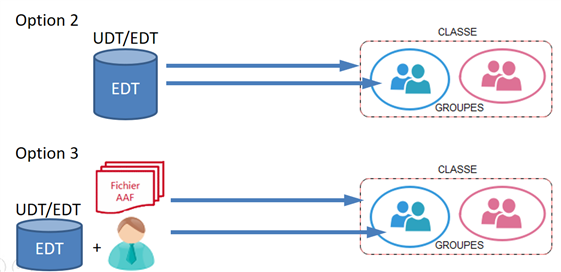
Deux modes d'import sont couramment utilisés :
*Option 2 : dans ce mode, le peuplement des groupes et des classes dans l'ENT est défini par les informations contenues dans le logiciel d'emploi du temps
*Option 3 : dans ce mode, le peuplement des classes provient de l'annuaire académique fédérateur donc de la base élève Siecle, et les groupes viennent des logiciels EDT/UDT mais leur peuplement est réalisé manuellement par les enseignants en charge des groupes
 Pour les établissements utilisant UDT, la gestion des classes à parcours individualisés comme les ULIS par exemple est facilitée par un import d'option 3
Pour les établissements utilisant UDT, la gestion des classes à parcours individualisés comme les ULIS par exemple est facilitée par un import d'option 3
 En début d'année (avant la rentrée), il est possible de faire un import de type 2 suivi immédiatement d'un import de type 3, ce qui présente l'avantage de peupler les groupes et de laisser ensuite les enseignants gérer la constitution du groupe
En début d'année (avant la rentrée), il est possible de faire un import de type 2 suivi immédiatement d'un import de type 3, ce qui présente l'avantage de peupler les groupes et de laisser ensuite les enseignants gérer la constitution du groupe
- Définir le logiciel utilisé et la version
- Si l'établissement n'est pas un établissement dépendant de la DRAAF, cocher la case NON
- Spécifier que les groupes sont créés dans le logiciel d'emploi du temps (que l'on soit en option 2 ou 3)
- Selon l'option d'import choisi, on modifiera les boutons radios :
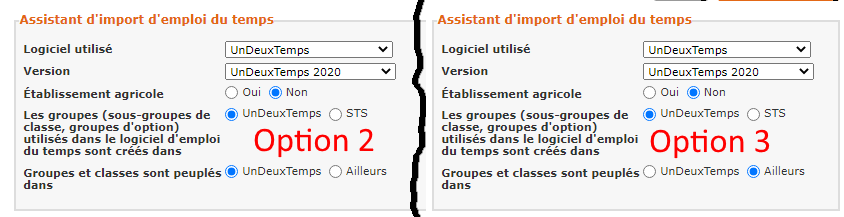
- Dans ce même écran :
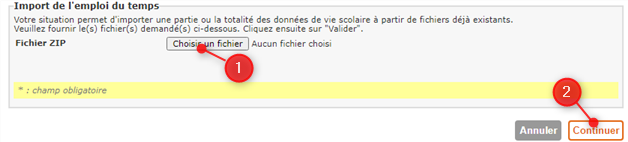
Choisir le fichier issu d'EDT/UDT et cliquer sur Continuer
- Plusieurs écrans se succèdent alors pour réaliser l'import. On passe de l'un à l'autre en cliquant sur le bouton Continuer :
- Rapprochement des enseignants : cette étape consiste à lier les numéros internes UDT/EDT et MBN des enseignants. Si les noms et prénoms divergent entre les deux applications, le bouton Parcourir permettra de rechercher, dans l'annuaire de l'ENT, l'enseignant recherché:

- Rapprochement des élèves: même principe que précédemment mais pour les élèves
- Rapprochement des groupes : présente les nouveaux groupes identifiés dans l'emploi du temps mais absent dans l'ENT. Par défaut les groupes sont créés.
- Bilan des modifications qu'apportera l'import.

Valider cet import pour confirmer l'import - Lorsque l'import est réalisé, il faut régénérer les séances du cahier de textes. Ne pas modifier la période, mais cliquer sur le bouton Lancer la génération de séances

L'import est alors terminé et le cahier de textes devrait être à jour.
